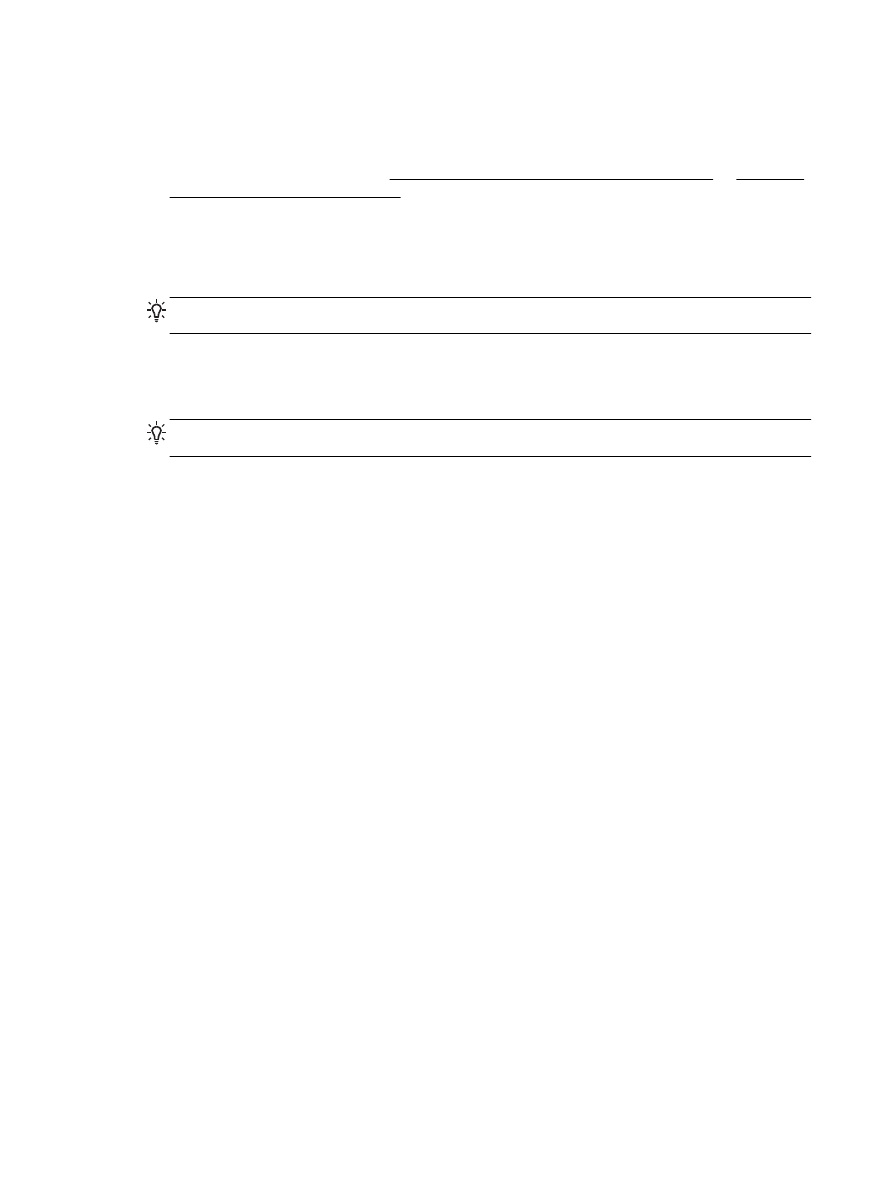
Pošiljanje standardnega faksa iz računalnika
Dokument lahko faksirate neposredno iz računalnika, ne da bi ga pred tem natisnili.
Če želite uporabljati to funkcijo, preverite, ali je v računalniku nameščena programska oprema za
tiskanje HP, ali je tiskalnik priključen na delujočo telefonsko linijo in ali je funkcija faksa nastavljena in
pravilno deluje.
Pošiljanje standardnega faksa iz računalnika (Windows)
1.
V računalniku odprite dokument, ki ga želite poslati po faksu.
2.
V programski aplikaciji v meniju File (Datoteka) kliknite Print (Natisni).
3.
Na seznamu Name (Ime) izberite tiskalnik, ki ima v imenu oznako »fax« (faks).
4.
Če želite spremeniti nastavitve (na primer izbrati pošiljanje dokumenta kot črno-beli ali barvni
faks), kliknite gumb, ki odpre pogovorno okno Properties (Lastnosti). Odvisno od programske
aplikacije se ta gumb lahko imenuje Properties (Lastnosti), Options (Možnosti), Printer Setup
(Nastavitev tiskalnika), Printer (Tiskalnik) ali Preferences (Nastavitve).
5.
Po spreminjanju nastavitev kliknite OK (V redu).
6.
Kliknite Print (Natisni) ali OK (V redu).
7.
Vnesite številko faksa in druge podatke o prejemniku, spremenite dodatne nastavitve faksa in
kliknite Send Fax (Pošlji faks). Tiskalnik pokliče številko faksa in pošlje dokument.
Pošiljanje standardnega faksa iz računalnika (OS X)
1.
V računalniku odprite dokument, ki ga želite poslati po faksu.
2.
V meniju File (Datoteka) v programski opremi kliknite Print (Natisni).
3.
Izberite tiskalnik, ki ima v imenu oznako »(Faks)«.
4.
Vnesite številko faksa ali ime iz stikov, ki že ima vnos za številko faksa.
5.
Ko končate z vnašanjem informacij za faks, kliknite Fax (Faks).
44 Poglavje 5 Faks
SLWW